Cách kiểm tra Macbook có bị virus hay không?
Nội dung
Macbook có bị virus hay không? Con người còn bị virus tấn công thì không lý gì Macbook lại không bị. Tuy nhiên, mức độ bị nhiễm virus của Macbook thấp hơn các dòng laptop khác.
[caption id="attachment_6214" align="" width="768"] Có thật Macbook có bị virus hay không[/caption]
Có thật Macbook có bị virus hay không[/caption]
Macbook có bị virus không?
Sản phẩm của Apple luôn được đánh giá là có mức độ hoàn hảo cao cả về chất lượng lẫn kiểu dáng thiết kế, vậy Macbook có bị virus không?
Người dùng Macbook rất ít khi phản ánh Macbook Air, Macbook Pro bị nhiễm virus, hay mã độc như Windows
Tuy nhiên điều này không phải là máy hoàn toàn miễn nhiễm trước các mã độc.
Virus được hiểu là những mã độc, khi máy Macbook bị virus, những mã độc này sẽ thâm nhập sâu vào thiết bị, nó sẽ lấy cắp những thông tin có trong thiết bị.
Vì vậy người dùng cũng nên hết sức thận trọng, chú ý bảo vệ thiết bị Macbook tốt hơn để không bị đánh cắp những dữ liệu cần thiết trong máy tính.
Điều nguy hiểm là khi virus tấn công, nó sẽ xâm nhập vào thiết bị, làm cho chương trình hoạt động không đúng.
Ngoài ra còn xóa dữ liệu, hỏng hóc các ổ đĩa, và làm nhiều trò khiến cho người dùng khó chịu.
Không chỉ vậy chúng còn ăn cắp thông tin cá nhân của người dùng, hoặc đột nhập vào máy để chiếm quyền kiểm soát gây phát tán virus nguy hiểm. Thậm chí chúng còn tống tiền bạn.
[caption id="attachment_12358" align="" width="768"]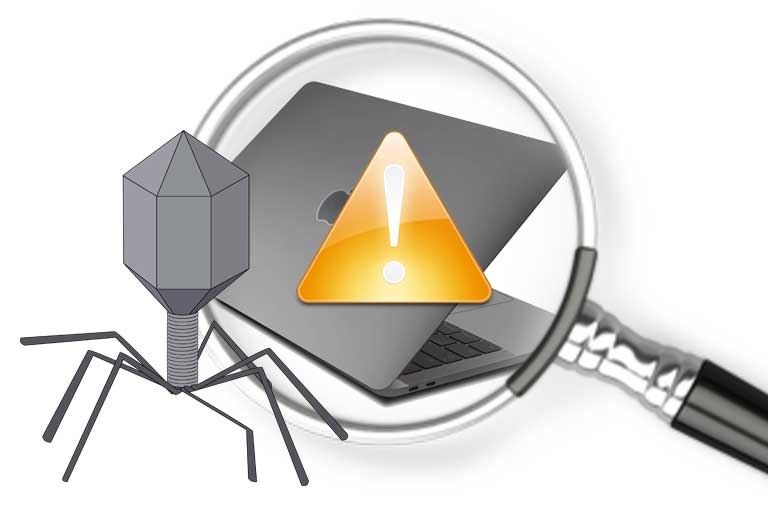 Cách kiểm tra macbook có bị virus hay không[/caption]
Cách kiểm tra macbook có bị virus hay không[/caption]
Nếu Macbook của bạn sử dụng các chương trình cài đặt bảo mật cho Macbook, hay thường xuyên truy cập các địa chỉ không rõ ràng thì nguy cơ bị virus còn cao hơn cả máy tính Windows.
Ngoài ra, do sử dụng một cổng cắm USB Type-C duy nhất cho cả hai chức năng chuyển dữ liệu và sạc pin nên khả năng Macbook bị nhiễm virus và phần mềm độc hại cũng cao hơn hẳn.
Làm thế nào để biết Macbook có virus không?
Bước 1: Khởi chạy ứng dụng TerminalĐể kiểm tra Macbook có bị virus hay không thì đầu tiên các bạn cần mở ứng dụng Terminali trên thiết bị của mình. Bạn có thể thực hiện nó bằng cách tìm kiếm trên công cụ thiết bị Macbook của mình.
Sau đó mở các ứng dụng và vào thư mục Utilities và tắt hết các phím tắt Terminali.
Sau khi bạn khởi động chương trình Terminal trên máy Mac bạn nhập lệnh sau: “defaults read /Applications/Safari.app/Contents/Info LSEnvironment”.
Khi đó thiết bị Macbook báo virus cho bạn biết Macbook có bị virus không.
Nếu máy không bị nhiễm virus bạn sẽ nhận được thông báo: The domain/default pair of (/Applications/Safari.app/Contents/Info, LSEnvironment) does not exist.
Còn nếu máy bị nhiễm virus thì sẽ không có thông báo nào cả. Khi đó bạn cần cài đặt phần mềm diệt virus cho Macbook lập tức.
Cài đặt phần mềm diệt virus cho Mac OS
Giờ thì chắc bạn đã rõ là Macbook có cần cài phần mềm diệt virus hay không. Bạn có thể tải về máy các ứng dụng diệt virus miễn phí hoặc có trả phí trên cửa hàng Mac App Store. Các phần mềm diệt virus tốt cho Macbook mà bạn có thể tham khảo như: BKAV, Intego Mac Internet Securit,...
Cách diệt virus cho Macbook
Sau khi tải xong các phần mềm nói trên về máy, các bạn mở phần mềm đó lên, sau đó nhấn quét và chọn các vùng cần quét virus. Bạn nên tiến hành quét toàn bộ thiết bị để có thể diệt sạch virus ẩn chứa trong các file. Nên làm việc này thường xuyên để đảm bảo bảo mật trên Macbook nhé!
Trên đây là thông tin chi tiết về cách kiểm tra Macbook có bị virus hay không, cũng như cách diệt virus cho Macbook.
Nếu người dùng có nhu cầu cài đặt phần mềm diệt virus cho Mac OS, hãy trực tiếp mang máy tới Bệnh viện điện thoại 24h để được hướng dẫn cài đặt.
Ngoài ra, chúng tôi còn có các dịch vụ sửa chữa Macbook như thay màn hình ,pin, bàn phím Macbook, ... và khắc phục các lỗi Macbook liên quan khác.
Nếu bạn có bất cứ thắc mắc gì, hãy liên hệ theo SĐT: 1900.5555.34 để được tư vấn và hỗ trợ thông tin chính xác nhất.
Bệnh Viện Điện Thoại 24h ➡ BEST CARE FOR YOUR MOBILE... ✫ Website: chamsocdidong.com ✫ Địa chỉ 1: 1114 - 1112 Ba Tháng Hai, P.12, Q. 11, TP.HCM. ✫ Địa chỉ: 418 Nguyễn Trãi, Phường 8, Quận 5, TP.HCM ✫ Địa chỉ: 652 Đường 3 Tháng 2, P.14, Quận 10, TP. HCM ✫ Địa chỉ: 249 Trần Quang Khải, P. Tân Định, Q.1, TP.HCM. ☎ Tổng Đài Sửa chữa: 1900.5555.34. ☎ Tổng Đài bán lẻ thiết bị công nghệ : 1900.0351 ✫ Hotline hỗ trợ cấp tốc: 01288.242424 - 0983.242424 ✫ Website: chamsocdidong.com ✫ Fanpage: facebook.com/chamsocdidongcomBài liên quan
Friday, 04/07/2025
Thursday, 03/07/2025
Tháng 7 này mời Quý khách yêu ghé Bệnh Viện Điện Thoại, Laptop 24h liền: Giảm giá iPhone Like New đến 65%, tặng ngay...
Saturday, 28/06/2025
Đừng bỏ lỡ chương trình Tháng 7 mưa dông - Máy hư ghé 24h, sửa dễ như không! với những ưu đãi vô cùng hấp dẫn tại Bệnh...
Thursday, 26/06/2025
Tình trạng iPhone không có âm thanh khi chơi game làm giảm hứng thú và cảm xúc khi trải nghiệm. Bệnh Viện Điện Thoại,...











 Sửa Điện Thoại
Sửa Điện Thoại
















Hỗ trợ hỏi đáp 24/7 ( 0 bình luận )
Xem thêm
Thu gọn